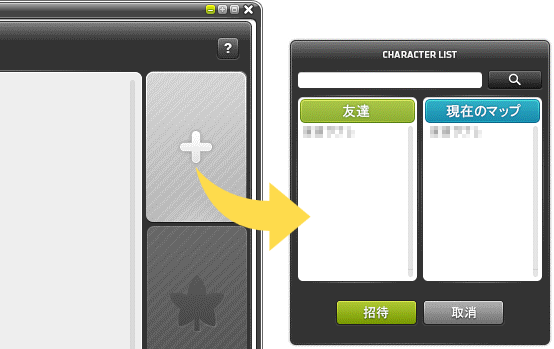コミュニティ
コミュニケーション
チャットツールを利用して他のプレイヤーとコミュニケーションをとろう!
メイプルストーリーには、豊富なチャット機能が用意されています。
チャットを活用して、他のプレイヤーたちと会話を楽しみましょう。

チャットウィンドウ
「チャットウィンドウ」はデフォルトでゲーム画面の左下に位置しており、「Enter」キーを押すとテキストが入力可能となります。
チャットウィンドウの上部をドラッグすると、ゲーム画面内の好きな場所に移動できます。
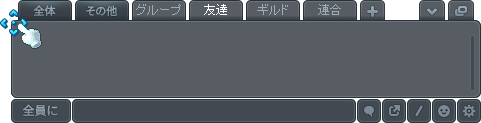
チャットウィンドウの右下にある[チャットウィンドウ設定]ボタンをクリックして、
チャットウィンドウのオプション設定を行うことができます。
ウィンドウに関する設定や、フォントの文字サイズや文字色を変更することができます。
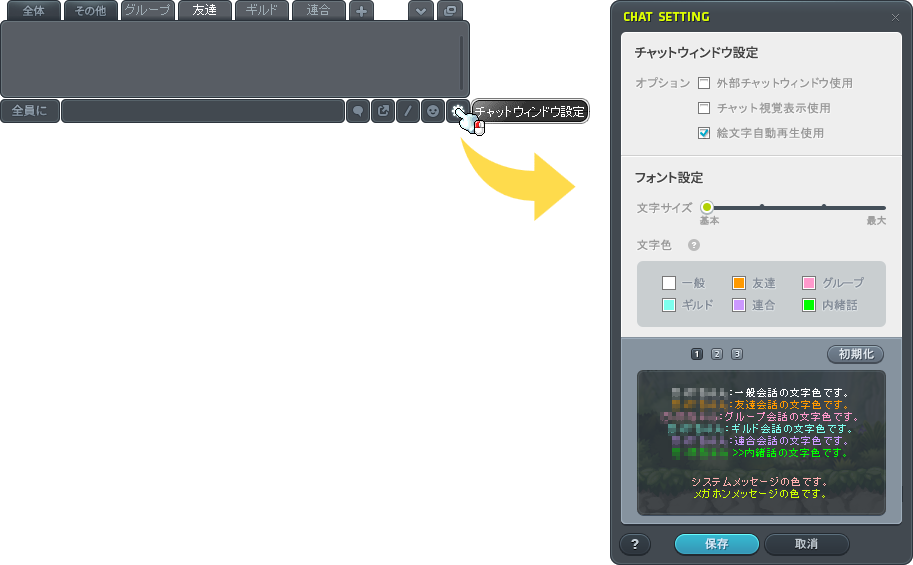
メイプルストーリーを「ウィンドウモード」でプレイする場合は、ゲーム画面外で「チャットウィンドウ」を使用できます。
チャットウィンドウ右上の「画面の外にチャットウィンドウを表示」ボタンをクリックするか、
チャットウィンドウのオプション設定で[外部チャットウィンドウ使用]にチェックを入れることで使用できます。

【画面外にチャットウィンドウを表示した場合】

- ①「システム」などのメッセージを確認することができ、フィルターとタブの追加/修正をすることはできません。
- ②「拡声器」メッセージを確認することができ、フィルターとタブの追加/修正をすることはできません。
- ③「全体」などのメッセージを確認することができ、フィルターとタブの追加/修正ができます。
TIPS
- ・画面外のチャットウィンドウでは、「システム」「その他」と「拡声器」が別々のスペースに表示されます。
フィルター&タブ設定
「チャットウィンドウ」のタブを右クリックすると、
[タブの名前変更]や[適用されるフィルターの変更]、[タブの削除]などをカスタマイズすることができます。

「友達」フィルターは、「友達リスト」(デフォルトではR)で設定したグループを選択して保存できます。
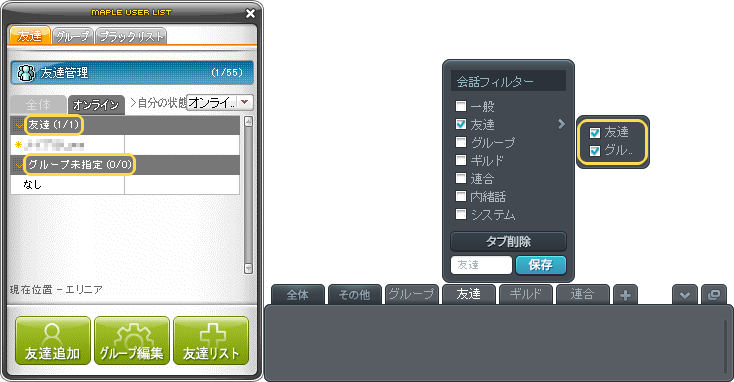
「+」ボタンをクリックすると、好きなタブを設定して追加できます。

チャットウィンドウコマンド
「チャットウィンドウ」に「/コマンド」を入力すると様々なコマンドを確認できます。
コマンドを活用して、チャットでの会話をより円滑にしましょう。
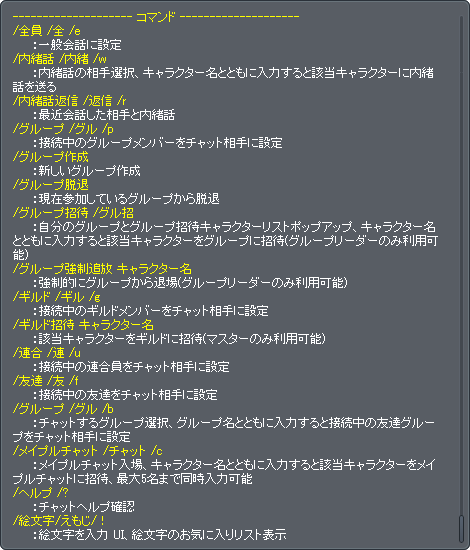
チャット絵文字
「チャット絵文字」を使用して、様々な感情や状況を表現しましょう!
「チャット絵文字」は、「チャットウィンドウ」と「メイプルチャット」で使用することができます。

チャット絵文字の使用方法
「チャットウィンドウ」の「絵文字」ボタンをクリックすると、「チャット絵文字」UIが表示されます。
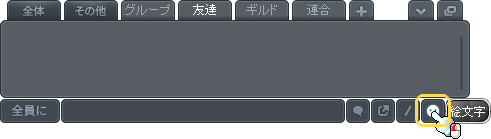
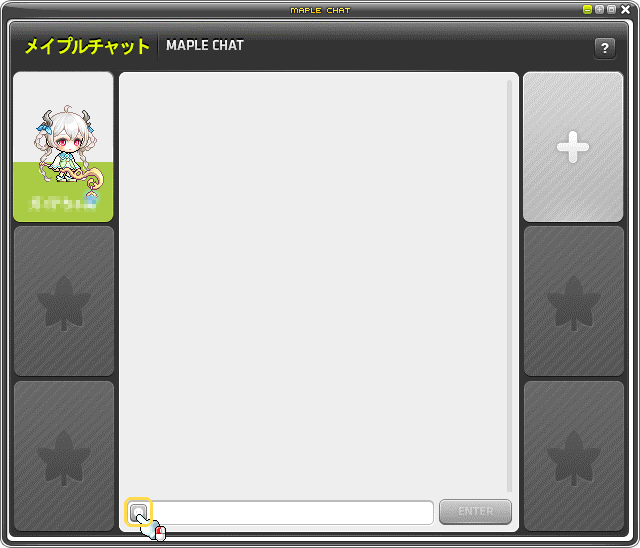
「チャット絵文字」UIから好きなチャット絵文字をダブルクリックすることで使用できます。
「全員に」または「グループに」(グループ加入時)のチャットで使用すると、頭上のチャット吹き出しに表示されます。
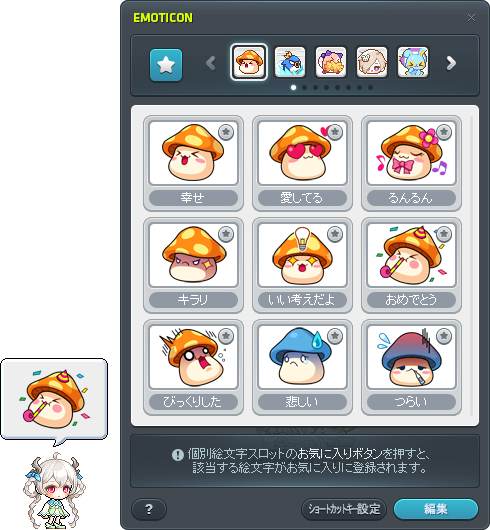
「メイプルチャット」でチャット絵文字を使用すると、メイプルチャットのチャットルームに表示されます。
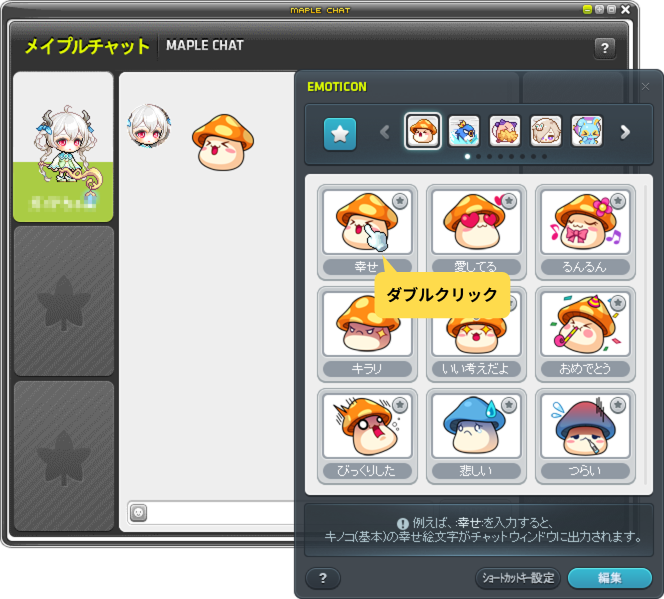
チャット絵文字の名前で使用する方法
チャット絵文字の名前の両端に「:(コロン)」を付けて入力することで、チャット絵文字を簡単に使用できるようになります。
チャット入力ウィンドウに:(コロン)と特定の文字を入力すると、その文字を含むチャット絵文字のリストがチャットのウィンドウ上に表示されます。(保有しているチャット絵文字のみ)
拡声器アイテムではチャット絵文字を使用できません。

ショートカットキーの登録方法
「ショートカットキー設定」(デフォルトではP)を開いて、
設定したい「チャット絵文字」をドラッグしてキーに設定すると、簡単に使用できるようになります。
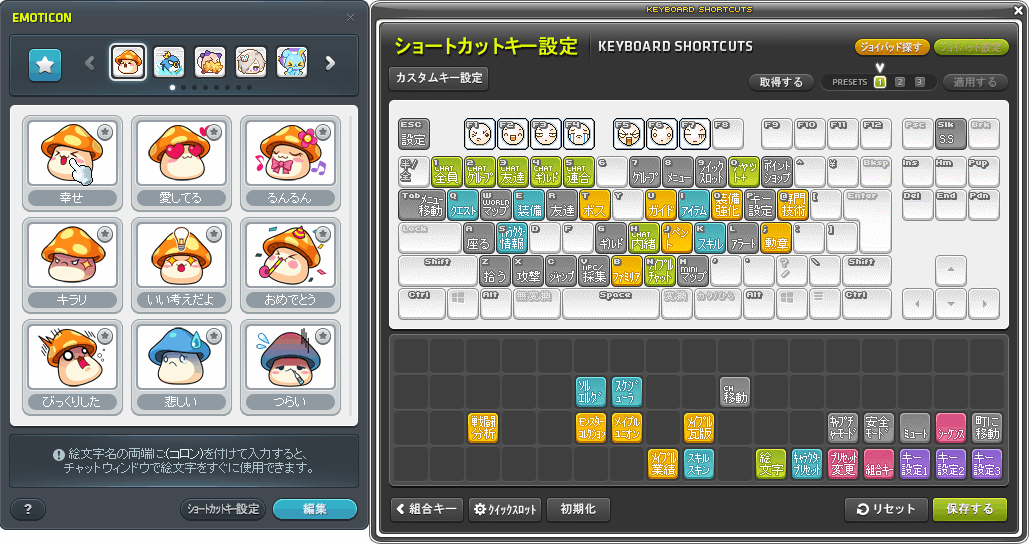
TIPS
- ・「メイプルチャット」を最小化状態にした場合でも、「チャット絵文字」は表示されます。
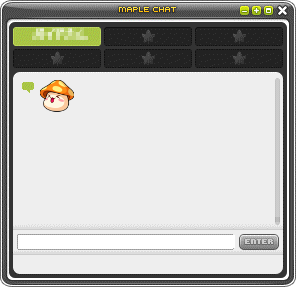
チャット絵文字の取得方法
チャット絵文字アイテムを使用して、様々な種類のチャット絵文字を獲得できます。
アイテムを使用して獲得したチャット絵文字は、該当キャラクターのみ使用できます。
獲得したチャット絵文字は、各キャラクターの「チャット絵文字」UIで表示されているグループ別に確認できます。

チャット絵文字UIの変更方法
「チャット絵文字」UIで「チャット絵文字」をより便利に使用できるように変更することができます。
UI右下の「編集」ボタンを押して、「チャット絵文字グループ」の順序変更や削除、
よく使うチャット絵文字のお気に入り登録が可能です。
- チャット絵文字のグループの順序を変更する方法
- 「編集」ボタンを押した後、チャット絵文字のグループをドラッグ&ドロップすることで、各グループの順序を変更できます。
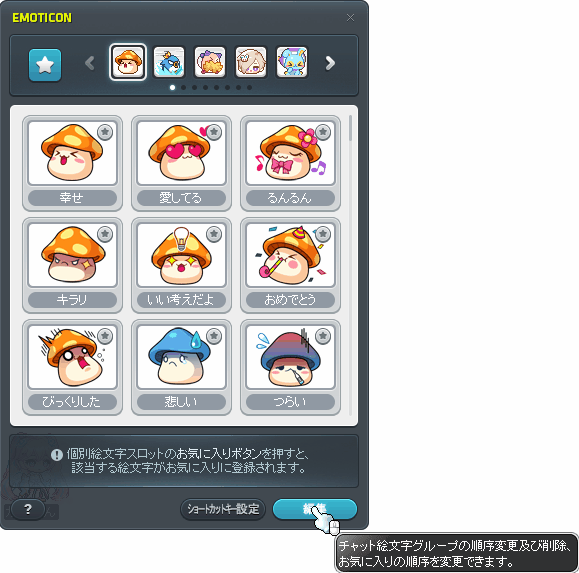
- チャット絵文字グループを削除する方法
- 「編集」ボタンを押した後、削除したいチャット絵文字のグループをドラッグしUIの外にドロップすると、
対象となるチャット絵文字のグループが削除されます。
ただし、一度削除したチャット絵文字は、再度獲得するまで復活しません。 -
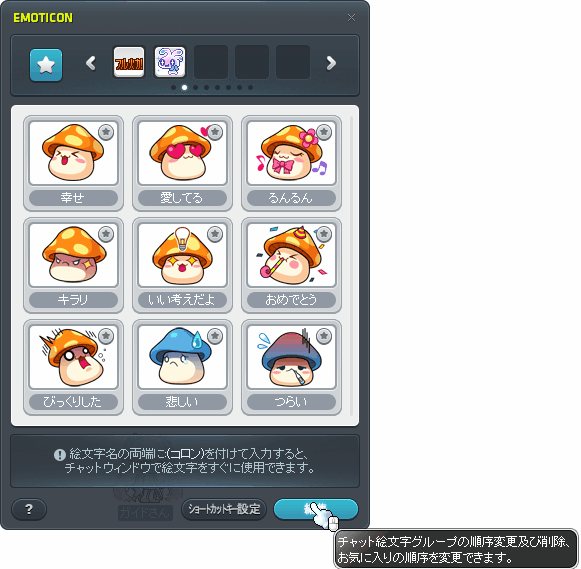
- チャット絵文字でお気に入り設定する方法
- 「チャット絵文字」右上の「★」ボタンをクリックすることで、お気に入り追加及び解除ができます。
チャット絵文字ウィンドウ左上の青い「★」ボタンをクリックすると、お気に入りに追加されたチャット絵文字を一覧で表示することができます。
お気に入りのチャット絵文字は、ドラッグ&ドロップすることで順序を変更することができます。 -
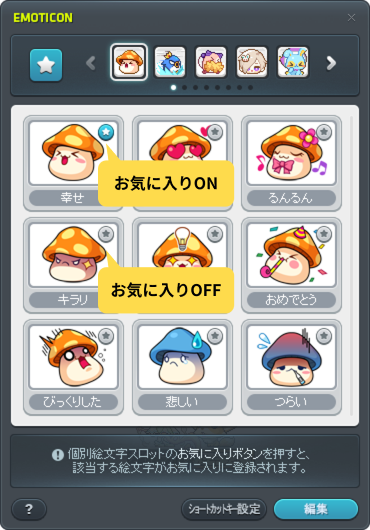
ご注意
- ・基本絵文字として「メイプルキノコ」、「ペペ」、「ピンクビーン」、「ベビースウ」、「夢の中のぬいぐるみ」、「ボス戦」のチャット絵文字が無期限で使用できます。これらは削除できません。
- ・チャット絵文字UI左下の「?」ボタンを押すとヘルプを確認できます。詳しい内容はヘルプをご覧ください。
メイプルチャット
「メイプルチャット」(デフォルトではN)を開くと、
現在同じワールドにいるキャラクターと様々な方法で会話できます。
メイプルチャットでは、友達でなくても誰でも招待してチャットできます。
他キャラクターを右クリックして「チャット招待」をタップすると、招待状を送信できます。
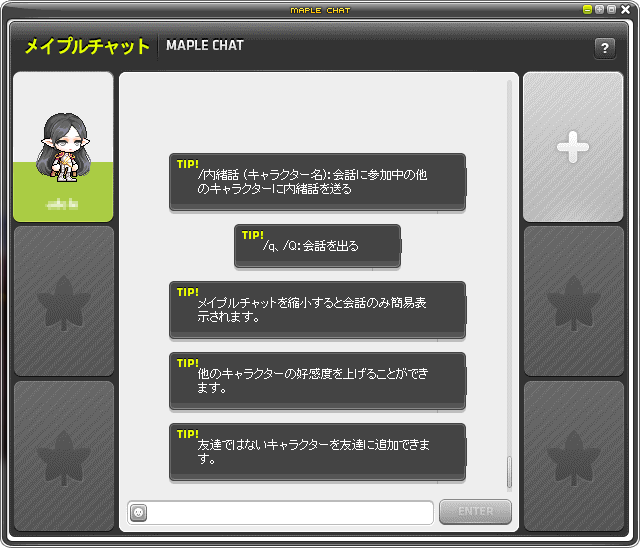
「メイプルチャット」は、最大6人まで会話を楽しめるチャットです。
「メイプルチャット」の「+」ボタンをクリックして、友達や同じマップにいるキャラクターに招待を送ることができます。
「友達リスト」に追加した友達を右クリックして「チャット招待」をクリックすると招待できます。